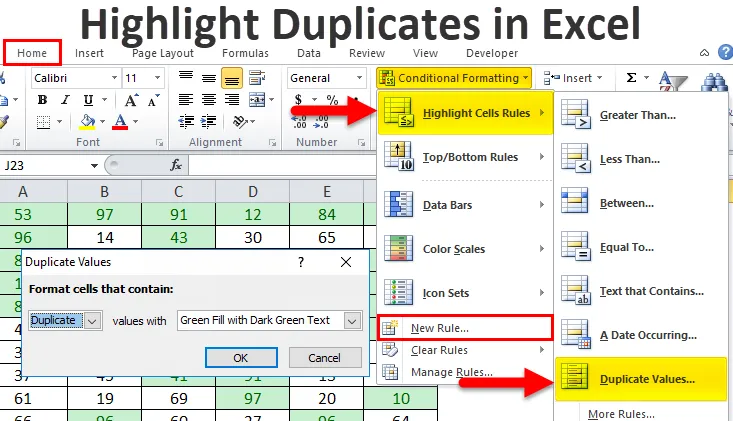
Означите дупликате (Садржај)
- Означите дупликате у Екцелу
- Како истакнути дупликате вриједности у Екцелу?
- Условно обликовање - Правило дупликата вриједности
- Условно обликовање - Кориштење Екцел функције или прилагођене формуле (ЦОУНТИФ)
Означите дупликате у Екцелу
Када радите на великом скупу података, можда ће имати и дупликате. Те дупликате требате пронаћи у екцелу и према томе предузети одговарајуће мере. Дакле, када се бавите дупликатима, тада морате бити веома опрезни јер ће то утицати на ваш скуп података, ако нешто пропусти. Након што пронађемо дупликатне вредности у екцелу, истакнућемо их тако да можемо водити рачуна о онима из нашег скупа података.
Постоје различити начини за проналажење дупликата у екцелу. Су:
- Условно форматирање - коришћење правила дупликата вредности
- Условно обликовање - Кориштење Екцел функције или прилагођене формуле (ЦОУНТИФ)
Како истакнути дупликате вриједности у Екцелу?
Истицање дупликата у Екцелу врло је једноставно и лако. Разумејмо функционирање проналажења и истицања дупликата у екцелу користећи две методе.
Овде можете преузети овај истакнути дупликат предлошка Екцела овде - Означите дупликате предлога ЕкцелУсловно обликовање - Правило дупликата вриједности
Овде ћемо пронаћи дупликатне вредности у екцелу користећи функцију условног обликовања и истакнућемо те вредности. Узмимо пример да бисмо разумели овај поступак.
Пример # 1
Доље смо дали податке.

За истицање дупликатних вредности у горе наведеном скупу података, следите кораке у наставку:
- Изаберите цео скуп података.
- Идите на картицу ХОМЕ .
- Кликните на опцију Условно обликовање у одељку Стилови као што је приказано на снимку слике испод.

- Отвориће падајућу листу опција форматирања као што је приказано у наставку.

- Овде кликните на Правила за означавање ћелија и овде ће се поново приказати листа правила. Овде изаберите опцију дупликата вредности .
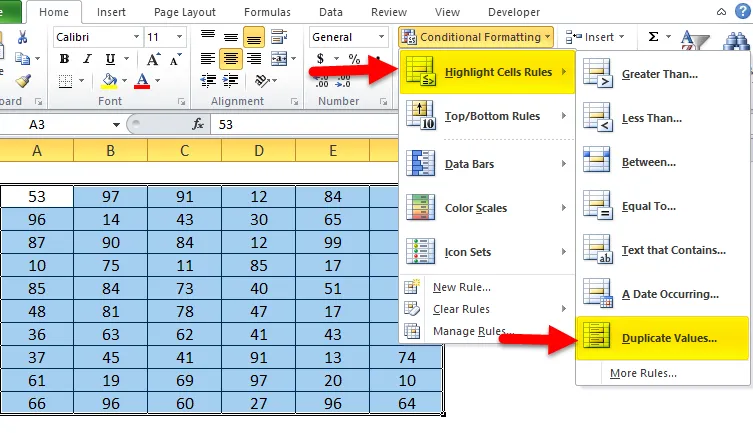
- Отвориће се дијалошки оквир дупликата вредности као на слици испод.
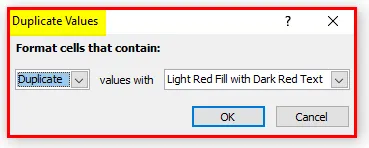
- Изаберите боју из палете боја за истицање ћелија.
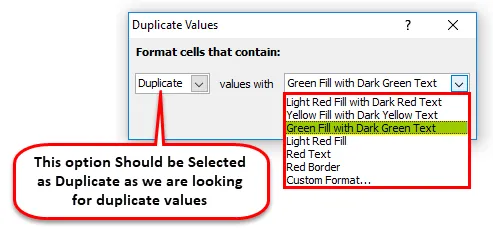
- Означиће све дупликате вредности у датом скупу података. Резултат је приказан доле.
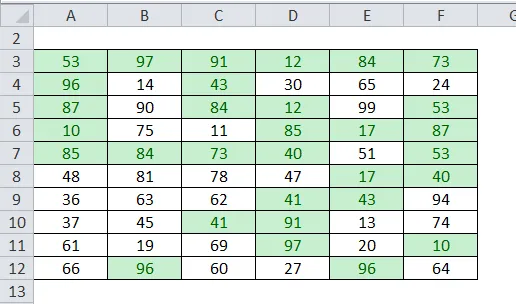
Са означеним дупликатима, можемо предузети одговарајуће мере.
У горњем делу смо истакли ћелије са уграђеном функцијом условног форматирања. Ову методу такође можемо урадити употребом Екцел функције.
Условно обликовање - Кориштење Екцел функције или прилагођене формуле (ЦОУНТИФ)
Овде ћемо користити ЦОУНТИФ функцију. Узмимо пример да бисмо разумели ову методу.
Пример бр. 2
Узмимо поново исте вредности скупа података за проналажење дупликата у екцелу.

За истицање дупликата овде ћемо користити функцију ЦОУНТИФ која враћа ТРУЕ, ако се вредност појављује више од једном на листи.
ЦОУНТИФ функцију, користићемо као што је приказано у наставку:
= ЦОУНТИФ (распон ћелија, почетна адреса ћелије)> 1
Следите доле наведене кораке да бисте то учинили.
- Изаберите цео скуп података.
- Идите на картицу ХОМЕ и кликните на опцију Условно обликовање .

- Отвориће падајућу листу опција форматирања као што је приказано у наставку.

- Овде кликните на опцију Ново правило . Погледајте испод екрана.
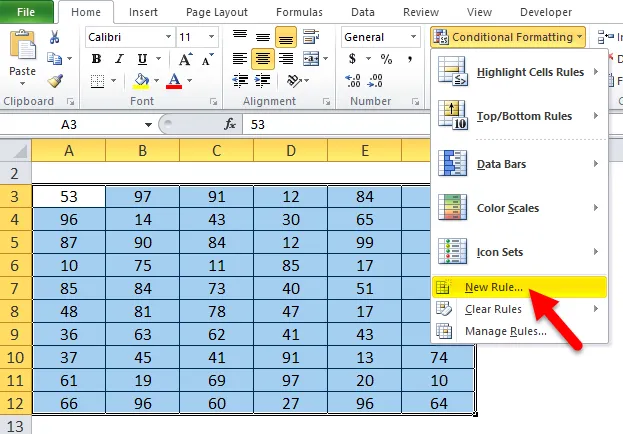
- Отвориће се дијалошки оквир за креирање новог прилагођеног правила овде, као што видимо ниже.

- Изаберите последњу опцију „ Користите формулу која одређује које ћелије треба да се форматирају “ у делу „ Селецт Руле Типе “.

- Приказаће се прозор формуле као што је приказано у наставку.
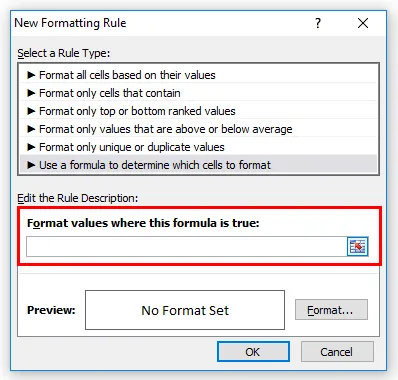
- Унесите формулу као = цоунтиф ($ А $ 3: $ Ф $ 12, А3)> 1, а затим кликните на картицу Формат .

- Изаберите Филл цолор из палете боја за истицање ћелија, а затим кликните на ОК .
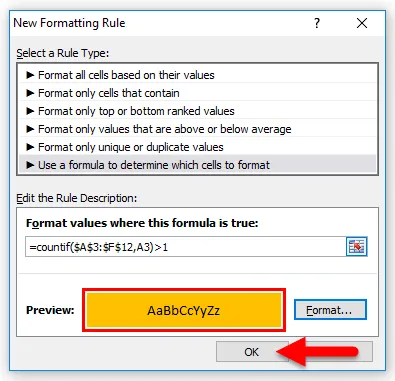
- Ово ће истакнути све ћелије које имају дупликатне вредности у скупу података. Резултат је приказан у наставку:

Ствари које треба запамтити о Екцел Хигхлигхт Дуплицате Валуе
- Проналажење и истицање дупликатних вредности у екцелу често се користи при управљању листићима, адресарима адреса или другим повезаним документима.
- Након истицања дупликатних вредности, ако бришете те записе онда будите изузетно опрезни јер ће то утицати на целокупни ваш скуп података.
Препоручени чланци
Ово је водич за означавање дупликата у Екцелу. Овде смо расправљали о томе како да истакнемо дупликатне вредности у екцелу користећи две методе, заједно са практичним примерима и довнлоад-ом Екцел предлошка. Можете и да прођете кроз друге наше предложене чланке -
- Како се користи тражење циља у Екцелу?
- Како креирати табеле у Екцелу?
- Водич за употребу Екцел Цомбо Бок-а
- Како убацити траку за помицање у Екцел?